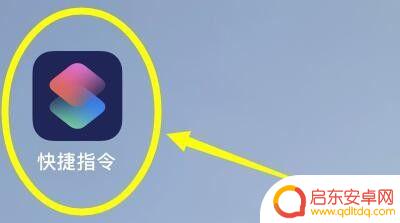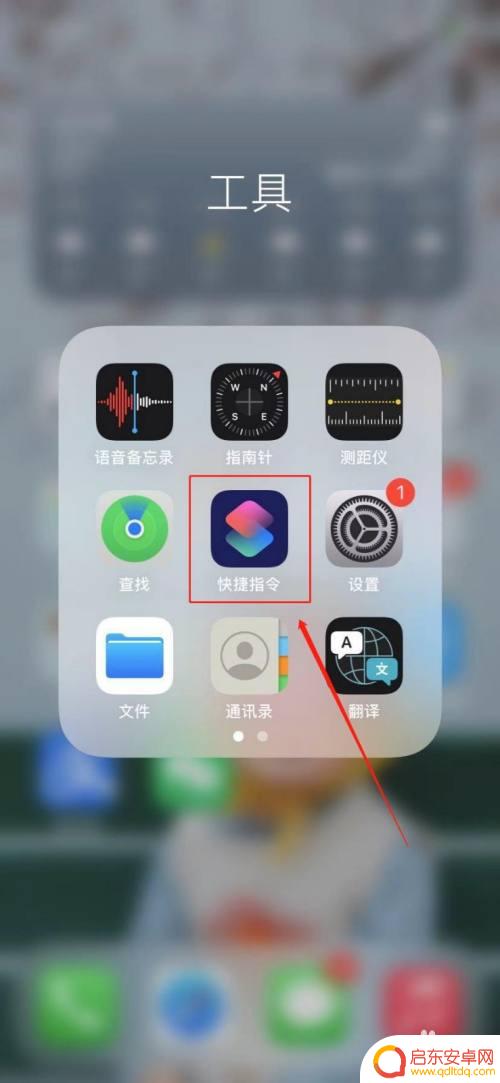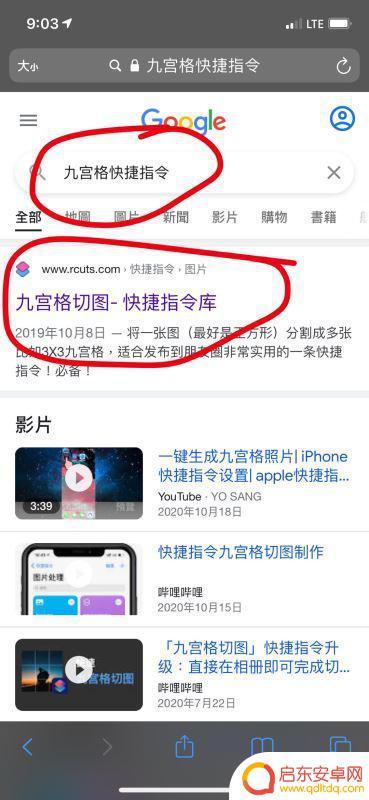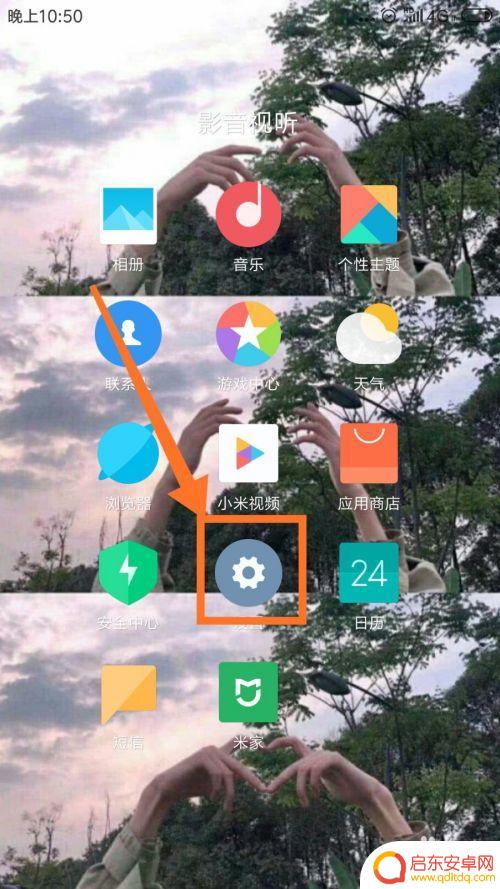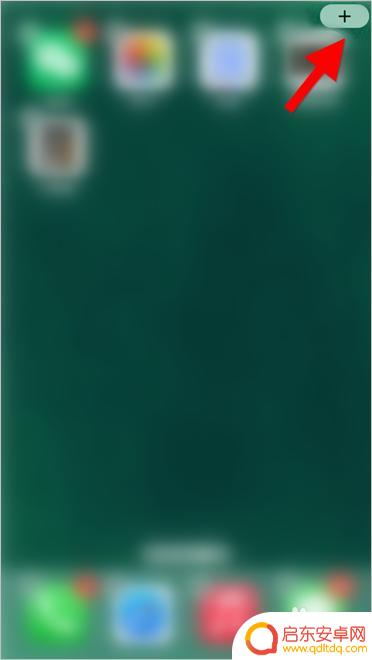苹果手机如何设置插图功能 iPhone快捷指令图片设置方法
苹果手机的快捷指令功能为用户提供了更加便捷的操作体验,其中插图功能更是让用户能够轻松快速地添加图片到指令中,通过简单的设置步骤,用户可以在iPhone上使用快捷指令来实现自定义的图片插入操作,让手机操作更加高效便捷。接下来我们将详细介绍如何设置iPhone的插图功能,让您轻松掌握这一实用技巧。
iPhone快捷指令图片设置方法
具体方法:
1.我们点击一下手机中的快捷指令图标,如图所示
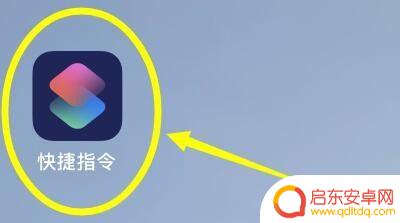
2.进入到我的快捷指令后,在自己设置完成的快捷指令上。点击一下带有三个小点点的按钮,如图所示
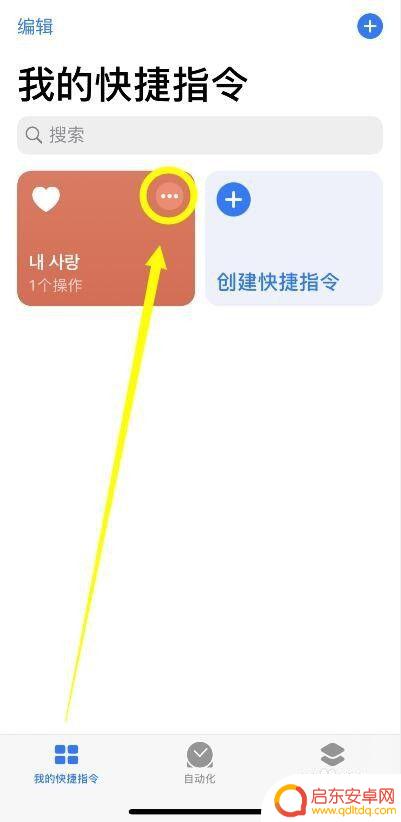
3.点击后,进入到我设置的快捷指令中。在这里。再次点击小圆点的按钮,进入详细信息
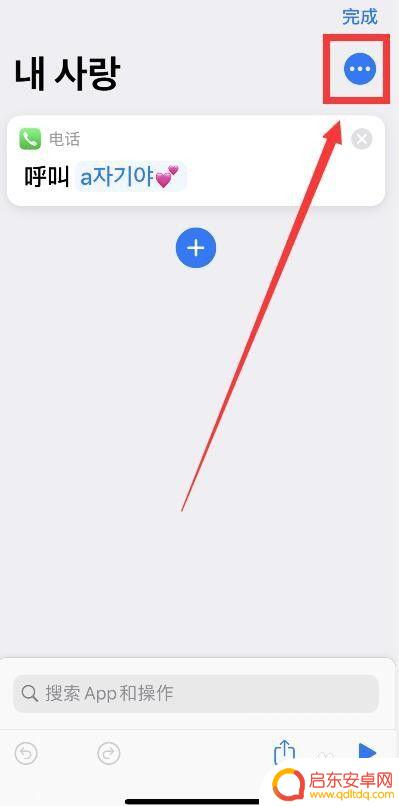
4.进入详细信息以后,点击添加到主屏
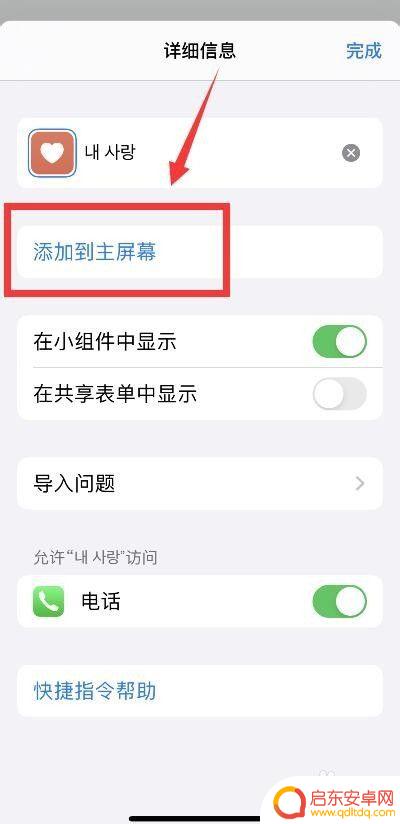
5.然后,在这里。点击一下主屏幕名称和图标的位置,可以自己写名称和更改图片。我们点击一下这个图
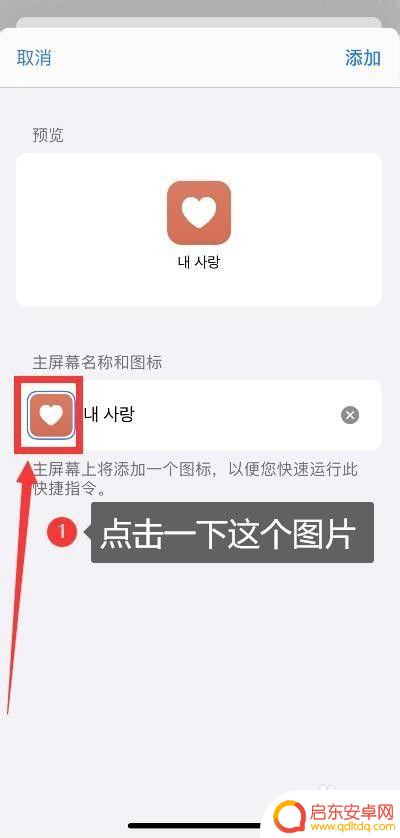
6.在下面出来的菜单中,我们可以选择拍照,现拍一张图片。也可以选择现有的照片,这里,我选择选取照片
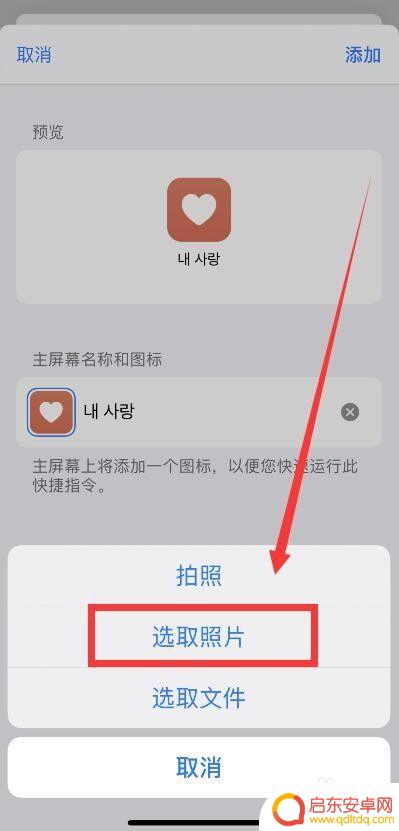
7.则进入相册中,点击一下自己想要设置图标的图片,点击选取
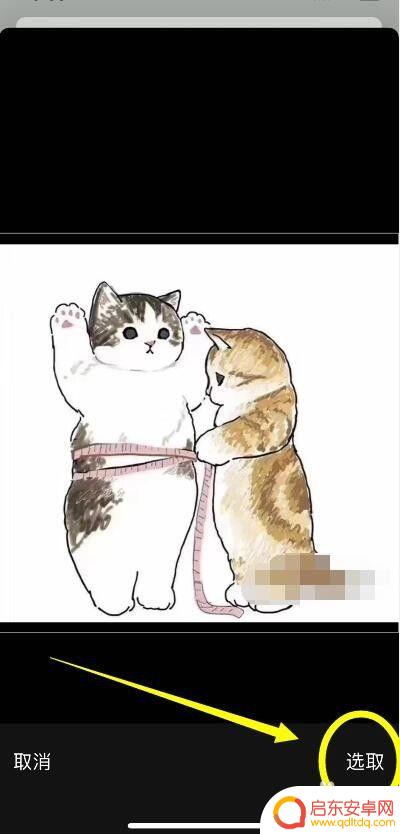
8.然后在预览图中,就可以看到我们刚刚设置的这个图片了。最后,点击添加
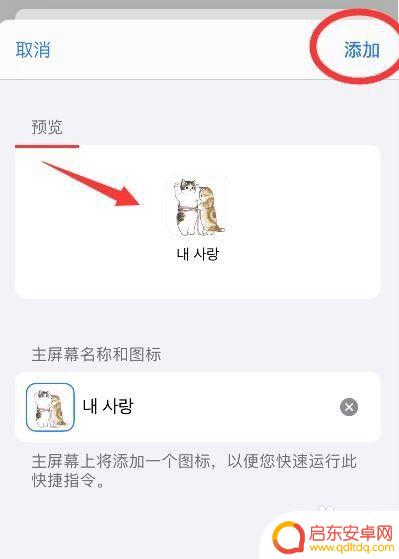
9.添加后,提示添加成功。点击完成即可。
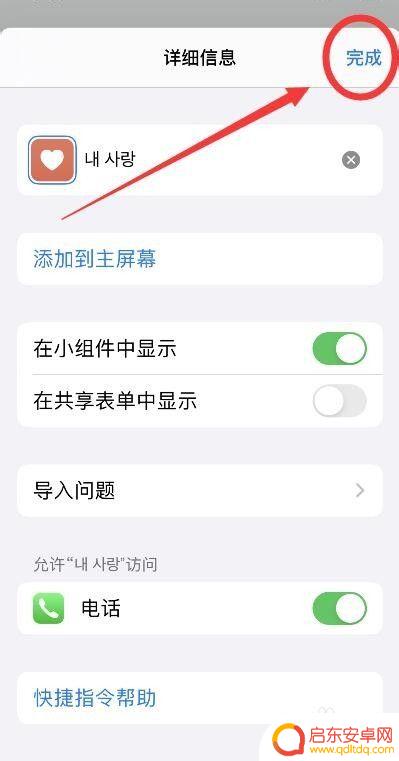
10.我们返回到桌面,看一下效果。
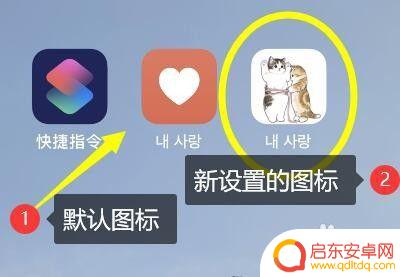
以上就是苹果手机如何设置插图功能的全部内容,碰到同样情况的朋友们赶紧参照小编的方法来处理吧,希望能够对大家有所帮助。
相关教程
-
苹果手机图片怎么设置快捷指令 iPhone快捷指令设置步骤详解图片
苹果手机的快捷指令是一种方便快捷的功能,能够帮助用户简化操作流程,提高效率,通过设置快捷指令,用户可以通过简单的操作快速完成复杂的任务,例如发送特定消息、打开特定应用等。在iP...
-
苹果6p手机充电图片怎么设置 苹果充电动画快捷指令开启方法
苹果6p手机充电图片怎么设置?苹果充电动画快捷指令开启方法是什么?对于很多苹果用户来说,了解如何设置充电图片和开启充电动画是非常重要的,通过设置充电图片,用户可以个性化自己的手...
-
苹果手机如何拼九宫图 如何在苹果手机上设置九宫格切图快捷指令
苹果手机已成为人们生活中不可或缺的一部分,除了其出色的性能和流畅的操作系统外,苹果手机还提供了许多实用的功能和设置,其中包括九宫图切图快捷指令。九宫图切图快捷指令是一种方便实用...
-
手机快捷截图怎么设置 手机截图快捷键设置方法
在日常使用手机时,截图功能是我们经常会用到的一个功能,为了更加方便快捷地进行截图操作,许多手机都提供了设置手机截图快捷键的功能。通过设置好手机的快捷截图键,我们可以在任何时候都...
-
苹果手机助手集合图片怎么设置 iOS14插件照片如何设置照片格式
随着科技的快速发展和智能手机的普及,苹果手机成为了人们生活中必不可少的一部分,而在最新的iOS14系统中,苹果手机助手集合图片的设置功能备受关注。...
-
苹果手机怎么把设置添加到桌面 iPhone快捷指令添加到桌面的教程
苹果手机的设置功能是我们常用的一个功能,但是有时候我们可能会觉得在设置界面中操作起来有些繁琐,为了方便我们快速使用一些常用的设置,苹果手机提供了快捷指令功能,可以将设置添加到桌...
-
手机access怎么使用 手机怎么使用access
随着科技的不断发展,手机已经成为我们日常生活中必不可少的一部分,而手机access作为一种便捷的工具,更是受到了越来越多人的青睐。手机access怎么使用呢?如何让我们的手机更...
-
手机如何接上蓝牙耳机 蓝牙耳机与手机配对步骤
随着技术的不断升级,蓝牙耳机已经成为了我们生活中不可或缺的配件之一,对于初次使用蓝牙耳机的人来说,如何将蓝牙耳机与手机配对成了一个让人头疼的问题。事实上只要按照简单的步骤进行操...
-
华为手机小灯泡怎么关闭 华为手机桌面滑动时的灯泡怎么关掉
华为手机的小灯泡功能是一项非常实用的功能,它可以在我们使用手机时提供方便,在一些场景下,比如我们在晚上使用手机时,小灯泡可能会对我们的视觉造成一定的干扰。如何关闭华为手机的小灯...
-
苹果手机微信按住怎么设置 苹果手机微信语音话没说完就发出怎么办
在使用苹果手机微信时,有时候我们可能会遇到一些问题,比如在语音聊天时话没说完就不小心发出去了,这时候该怎么办呢?苹果手机微信提供了很方便的设置功能,可以帮助我们解决这个问题,下...